Ayuda online de GoodBarber
Extensión Programa de fidelidad
La extensión Programa de Fidelidad te permite ofrecer a tus clientes una tarjeta de puntos virtual. Los puntos se acumulan a medida que los clientes realizan compras en la aplicación. Los clientes recibirán un cupón cuando alcancen el umbral que establezcas.
Instalar la extensión del programa de fidelización
1. Vaya al menú Extensiones Store > Todas las extensiones > "Programa de fidelidad"
2. Haz clic en "Instalar"
Configuración del programa de fidelidad
Tan pronto como instales la extensión en tu aplicación, tus clientes podrán acumular puntos con cada compra, según el monto gastado. Obtendrán un cupón cuando se alcance el umbral que haya establecido.
Para configurar tu programa de fidelización, ve al menú Marketing > Lealtad > Programa de fidelidad
Reglas de atribución de puntos - Pestaña :: Reglas
1. Gana puntos
- Definir el número de puntos otorgados según el monto gastado por el cliente. Puedes personalizar tanto el número de puntos como el importe gastado para obtener el número de puntos definido al principio de la línea.
Por ejemplo, 1 punto por cada 10$ gastados.
- Edita si es necesario la palabra "Puntos" por el texto de tu elección.
2. Vencimientos de puntos
Puedes definir un tiempo de vencimiento para los puntos.
- Si estableces una hora de vencimiento, puedes seleccionar cuándo se enviarán los correos electrónicos de recordatorio para recordarle a tu cliente que su punto está a punto de vencer. Este correo electrónico se puede configurar desde el menú Ajustes > Plantillas de correos > Caducidad de puntos
- Si los puntos no caducan, no se envía ningún recordatorio.
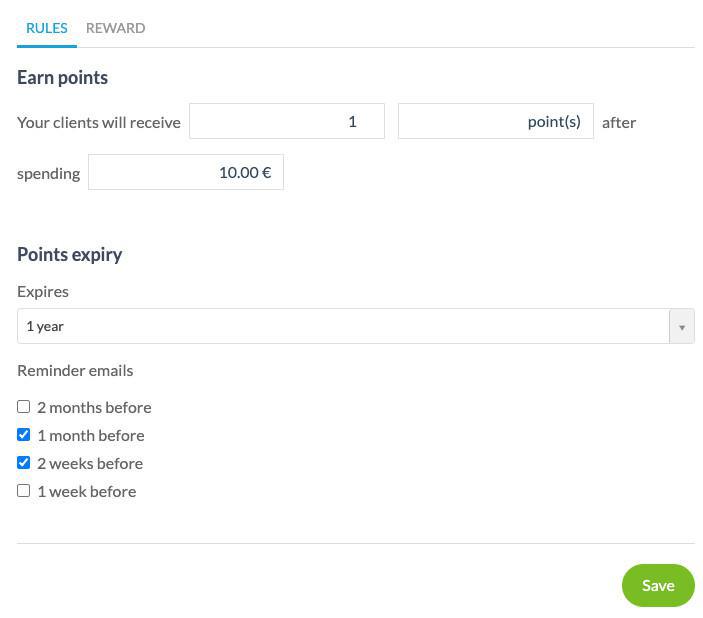
Configuración de recompensas - Pestaña :: Premio
1. Prefijo de código
GoodBarber generará un código aleatorio cada vez que un cliente haya alcanzado el número predefinido de puntos para obtener el cupón. Este código es único para cada cupón y solo puede ser utilizado una vez por un único cliente.
Agrega un prefijo si deseas personalizar parcialmente el código de cupón. Este prefijo se aplicará automáticamente al principio de todos los códigos de promoción generados.
2. Nombre
Asigne un nombre a tu cupón para encontrarlo más adelante en tu lista de cupones . Sólo es visible para los administradores de la aplicación.
3. Número de puntos
Define la cantidad de puntos necesarios para generar un cupón. Tan pronto como un cliente alcance este número de puntos, recibirá un código de promoción personalizado.
4. Tipo de descuento
Selecciona si deseas ingresar una cantidad fija (por ejemplo, $10) o un porcentaje (por ejemplo, 10%).
5. Aplicar para
Selecciona si el cupón se aplica al pedido total, a un producto específico, a una o más colecciones o a una o más etiquetas.
6. Caducidad de la recompensa
Establece un período de validez para el cupón: 3 meses, 6 meses, 1 año, 2 años. O deje "Ninguno" si no deseas establecer un límite de validez.
7. Condiciones de uso
- Ninguno: de forma predeterminada, no hay restricciones en el uso de cupones.
Si no estableces ninguna restricción: para un pedido de $8, un cupón de $10 reducirá el monto del pedido a $0. Pero los $2 no utilizados en el cupón se perderán.
- Monto del pedido: puedes establecer un monto mínimo de pedido para que el cliente utilice el cupón. Por ejemplo, si ofreces un descuento de $10 con el cupón, puedes exigirle a tu cliente que realice un pedido mínimo de $25 para recibir el $10 de descuento.
- Cantidad mínima de producto: Podrás establecer un número mínimo de productos para que tus clientes se beneficien del cupón.
Información de clientes
Back office:
Ve al menú Clientes para acceder a la información de tus clientes
Visualiza el número de puntos de cada cliente desde tu ficha en el back office. También puedes agregar puntos manualmente.
Nota:
- Incluso si agregas puntos manualmente en el back office y se alcanza la cantidad de puntos necesarios para obtener el cupón, el cupón no se generará. El pedido debe realizarse desde la aplicación para activar el cupón.
- Para que los puntos se cuenten para los clientes, el pedido debe colocarse en estado "Finalizado" en el back office.
App:
Número de puntos:
Desde tu página de perfil en la aplicación, tus clientes podrán comprobar cuántos puntos tienen.
Cupones:
Desde el menú Mi recompensa en la página de perfil, los usuarios pueden ver sus cupones y copiar el código promocional para pegarlo en la página de pago al realizar una compra.
Recompensas:
Cuando tu cliente alcanza la cantidad requerida de puntos para obtener un cupón, el sistema genera automáticamente un cupón y deduce automáticamente la cantidad correspondiente de puntos del saldo del cliente. Si el cliente tiene puntos extra, los conserva.
Ejemplo: tu umbral de activación es 1000 puntos. El cliente A tiene 900 puntos. Hace un pedido que le otorga 200 puntos. El sistema agregará los 200 puntos a su perfil y verá que ha alcanzado el umbral de 1000 puntos (900+200=1100). En este punto, eliminará 1000 puntos del saldo del cliente y creará un cupón. Pero la diferencia de 100 puntos quedará en el saldo del cliente. Así el cliente no perderá ningún punto.
Notifica a tus clientes
Notificaciones push y por correo electrónico
Tus clientes serán informados automáticamente que recibieron un nuevo cupón por correo electrónico y mediante un push (si aceptaron el push).
Configura tu Push y correo electrónico
Ir a los menús:
Push: Ajustes > Plantilla Push > Cupón generado
Correo electrónico: Ajustes > Plantillas de correos > Cupón generado
 Diseño
Diseño